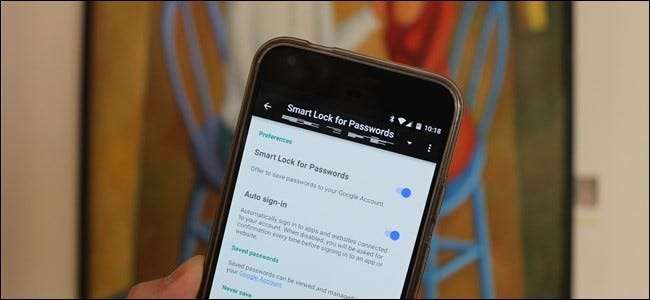
Google Smart Lock для паролів спрощує синхронізацію паролів, збережених у Chrome, на пристрій Android. Він не лише синхронізує паролі з Chrome на вашому телефоні, але й із підтримуваними програмами, тож вам не доведеться запам’ятовувати свій пароль для таких програм, як Netflix або LinkedIn. Справа в тому, що ви, можливо, не захочете автоматично входити в певні програми. Або взагалі будь-який додаток.
Якщо ви не зацікавлені в синхронізації певних програм із Smart Lock для паролів, ось як вимкнути їх для певних програм (або взагалі).
ПОВ'ЯЗАНІ: Як отримати доступ до програми "Налаштування Google" на Samsung Galaxy S7
По-перше, нам потрібно зайти в налаштування Google на вашому телефоні. Потягніть панель сповіщень вниз і торкніться піктограми гвинтика, а потім прокрутіть вниз, поки не з’явиться запис “Google”. Варто зазначити, що це може бути в іншому місці на деяких телефонах, як Samsung Galaxy S7, наприклад .
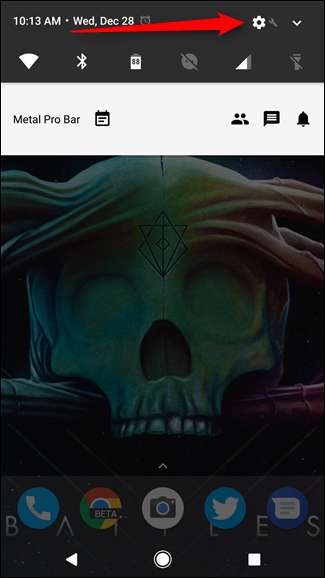

Першим варіантом під заголовком «Послуги» має бути Smart Lock для паролів. Дайте це постукати.
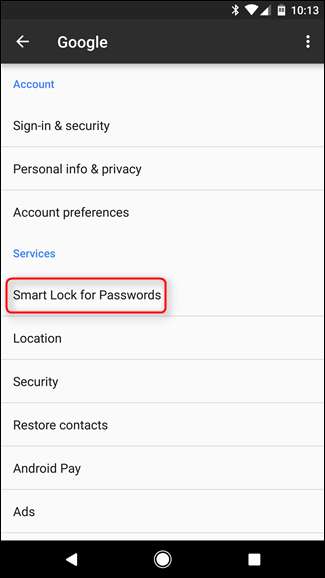
Це меню досить просте. Якщо ви хочете повністю вимкнути Smart Lock для паролів, просто натисніть перший перемикач. Подібним чином, якщо ви бажаєте підтвердити процес входу, замість того, щоб Smart Lock для паролів робив це автоматично, просто вимкніть параметр Автоматичний вхід. Варто зазначити, що ці два налаштування стосуються не лише вашого телефону - це універсальні налаштування, пов’язані з вашим обліковим записом Google. Отже, якщо ви вимкнете тут Smart Lock для паролів або автоматичного входу, він буде робити це на всіх пристроях, приєднаних до вашого облікового запису.
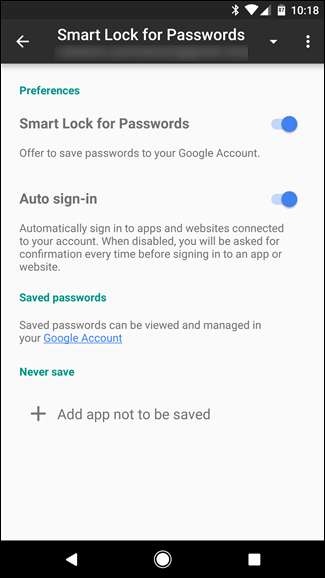
Основна особливість, про яку ми хочемо поговорити, знаходиться внизу: запис “Ніколи не зберігати”. Це чудовий інструмент, який дозволяє по суті додавати чорний список програм із Smart Lock для паролів - це означає, що вони не зберігатимуть паролі і не матимуть доступу до збережених паролів. І на відміну від перших двох параметрів у цьому меню, вони стосуються лише пристрою, яким ви зараз користуєтесь.
Щоб додати додаток у чорний список, натисніть кнопку «Додати програму, яку не потрібно зберігати». Це завантажить список усіх встановлених програм - просто знайдіть програму, яку ви хочете заблокувати, а потім торкніться її. На жаль, вам доведеться повторити цей процес для кожної програми.
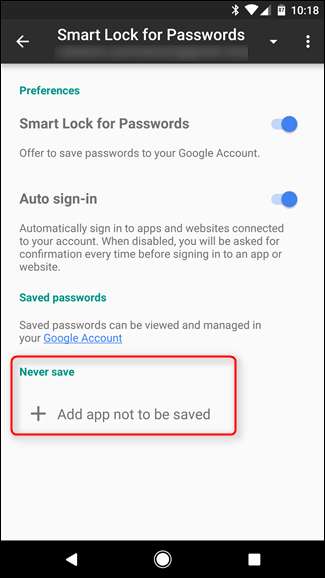
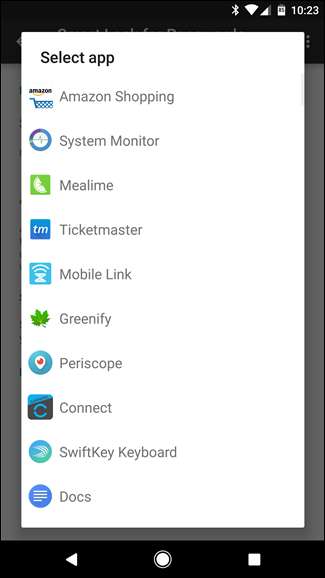
І це майже таке. Якщо ви передумаєте, ви можете видалити додаток із чорного списку, натиснувши його ще раз. З'явиться діалогове вікно для підтвердження - просто натисніть «OK».
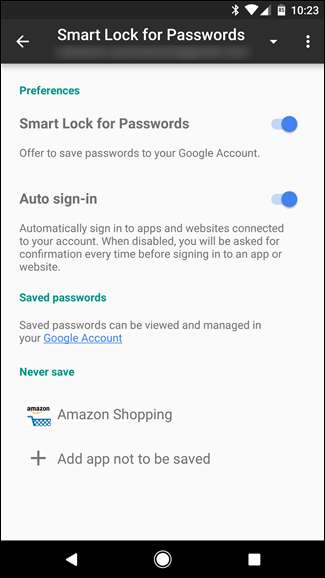
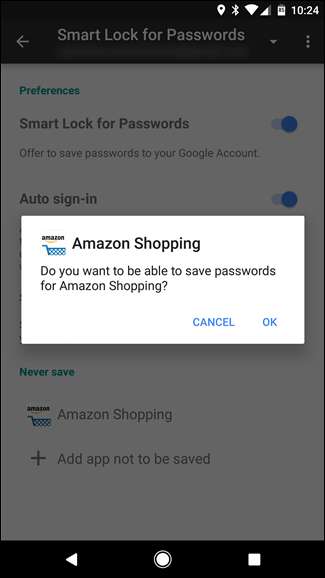
Smart Lock для паролів - це чудовий інструмент для всіх, хто має кілька входів (читайте: всі), і я точно рекомендую використовувати його. Його корисність стає ще очевиднішою, якщо ви користувач Android, оскільки можливість автоматичного входу в програму, що підтримується, без необхідності вводити свої облікові дані є чудовою.







